小白一键重装工具u盘装win10教程
- 分类:教程 回答于: 2022年05月17日 11:30:00
每当电脑出现系统故障的时候,第一时间很多小伙伴都是通过重启电脑来解决,但并不是每次重启都能解决问题,这个时候就需要重装系统才行,下面小编就给大家带来小白一键重装工具u盘装win10教程。
工具/原料:
系统版本:windows10系统
品牌型号:戴尔xps系列(XPS13、XPS15)
软件版本:小白一键重装系统
1、我们准备一个8g以上的空u盘,插入u盘,下载并点击打开小白一键重装系统软件,点击制作系统,选择我们想要的win10系统再次点击开始制作即可。

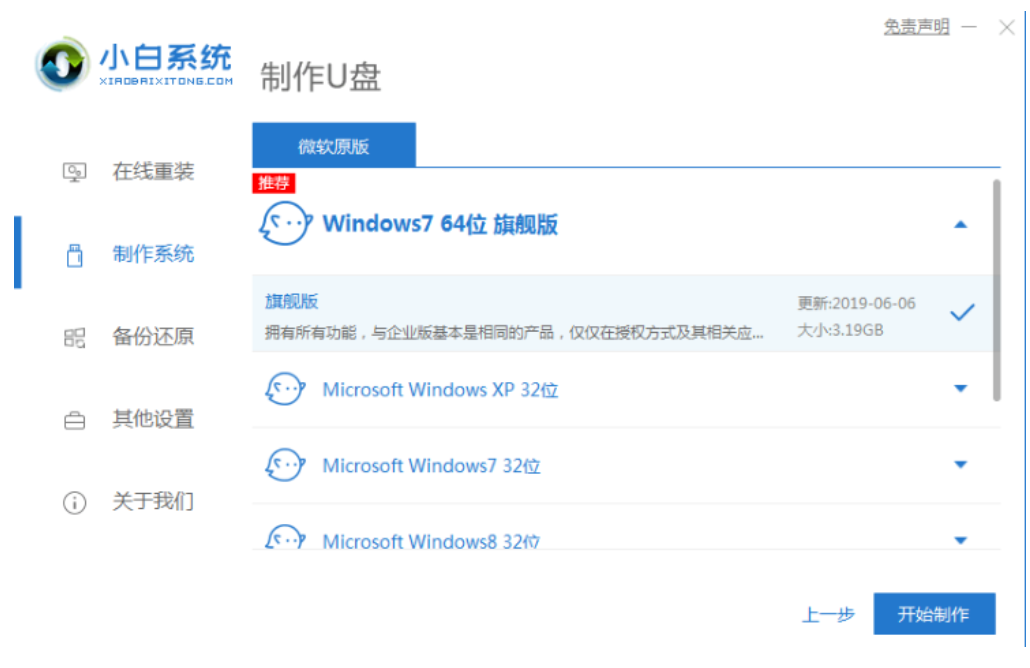
2、等待制作完成查看热键拔出u盘。

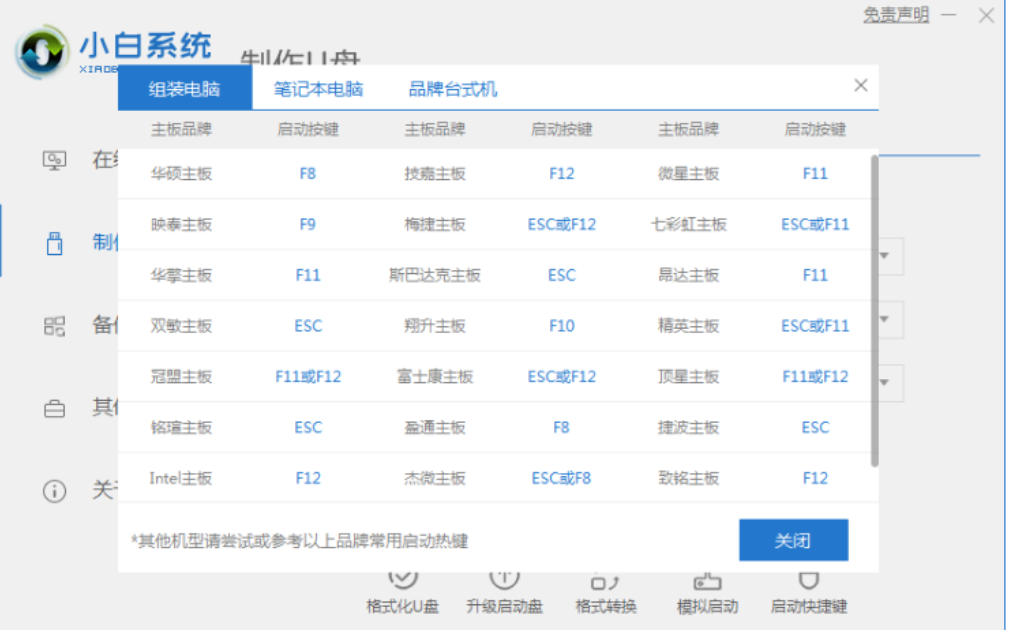
3、将u盘插入我们想要重装系统的电脑,选择u盘启动,随后进入pe系统。

4、进入pe系统后小白装机工具会自动帮助我们重装系统,我们无需任何操作。

5、等待安装完成提示我们重启电脑时,我们拔出u盘后点击立即重启即可。

6、数次重启后进入系统就说明我们的win10系统重装完成啦!
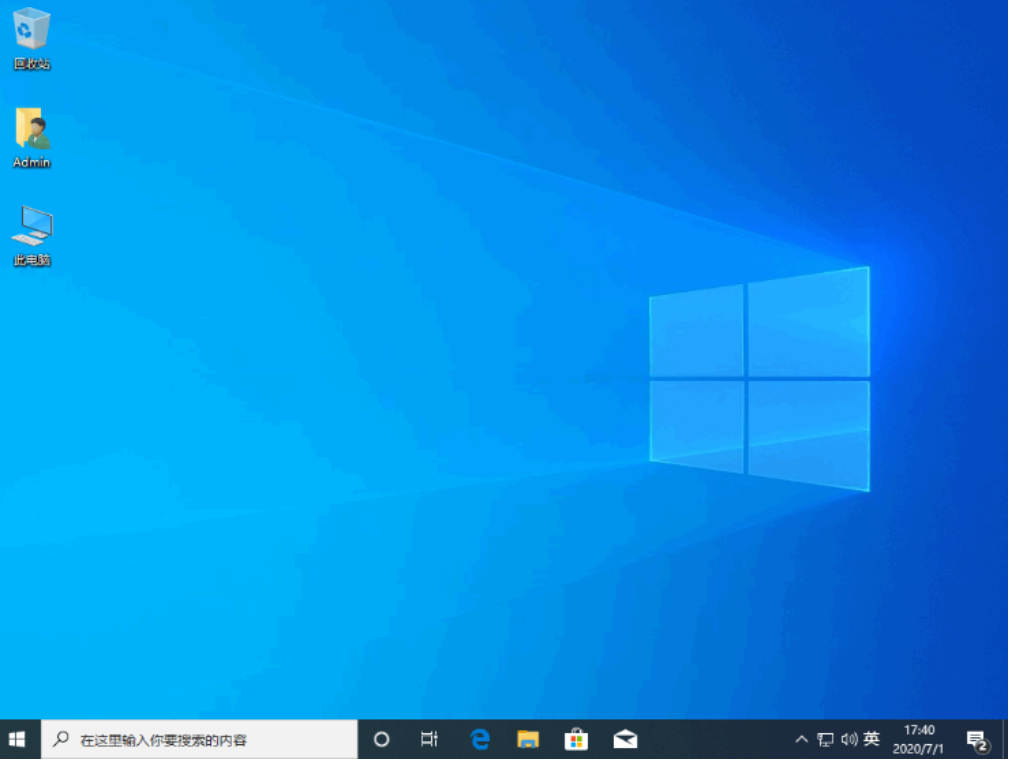
总结:
以上就是小白系统u盘重装win10教程,希望能帮助到大家。
 有用
26
有用
26


 小白系统
小白系统


 1000
1000 1000
1000 1000
1000 1000
1000 1000
1000 1000
1000 1000
1000 1000
1000 1000
1000 1000
1000猜您喜欢
- 如何安装技术员联盟ghost系统..2022/09/18
- 电脑重装系统软件有哪些2023/03/10
- 超极本一键重装系统教程2016/08/10
- 小白装机助手如何重装系统..2022/11/14
- skype官方下载2017/10/13
- 联想打印机驱动下载及安装指南..2023/11/03
相关推荐
- 小鱼重装系统软件使用教程..2022/07/07
- 小白一键装机官网下载安装系统教程..2023/03/07
- 《深入解析QQ游戏连连看:技巧与攻略分..2024/09/08
- 电脑操作系统换win7步骤2016/11/28
- 官方win7 32位系统重装教程2016/11/12
- 手机轻松修复电脑系统,从此电脑快如闪..2024/10/02














 关注微信公众号
关注微信公众号



